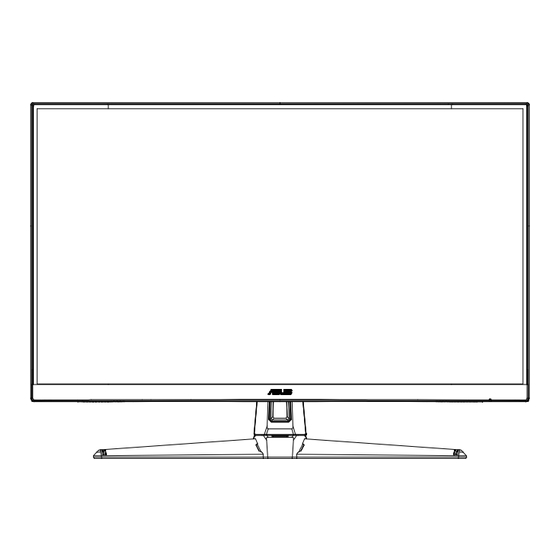
Inhaltsverzeichnis
Werbung
Werbung
Inhaltsverzeichnis

Inhaltszusammenfassung für Asus VG271B-Serie
- Seite 1 VG271B-Serie LCD-Monitor Bedienungsanleitung...
-
Seite 2: Inhaltsverzeichnis
ASUS stellt dieser Anleitung ohne Mängelgewähr und ohne jegliche Garantien und Gewährleistungen gleich welcher Art, ob ausdrücklich oder implizit, einschließlich implizierter Gewährleistungen von Markttauglichkeit und Eignung für einen bestimmten Zweck zur Verfügung. In keinem Fall haften ASUS, ihre Direktoren, leitenden Angestellten, Mitarbeiter oder Agenten für jegliche indirekten, speziellen, beiläufigen oder Folgeschäden (einschließlich Schäden durch entgangenen Gewinn, Geschäftsverlust,... -
Seite 3: Hinweise
Hinweise FCC-Hinweis Dieses Gerät erfüllt Teil 15 der FCC-Regularien. Der Betrieb unterliegt den folgenden beiden Voraussetzungen: • Dieses Gerät darf keine Funkstörungen verursachen. • Dieses Gerät muss jegliche empfangenen Funkstörungen hinnehmen, einschließlich Störungen, die zu unbeabsichtigtem Betrieb führen können. Dieses Gerät wurde getestet und als mit den Grenzwerten für Digitalgeräte der Klasse B gemäß Teil 15 der FCC-Regularien übereinstimmend befunden. Diese Grenzwerte wurden geschaffen, um angemessenen Schutz gegen Störungen beim Betrieb in Wohngebieten zu gewährleisten. Dieses Gerät erzeugt, verwendet und strahlt Hochfrequenzenergie ab und kann – falls nicht in Übereinstimmung mit den Anweisungen des Herstellers installiert und verwendet – Störungen der Funkkommunikation verursachen. Allerdings ist nicht gewährleistet, dass es in bestimmten Installationen nicht zu Störungen kommt. Falls dieses Gerät Störungen des Radio- oder Fernsehempfangs verursachen sollte, was leicht durch Aus- und Einschalten des Gerätes herausgefunden werden kann, wird dem Anwender empfohlen, die Störung durch eine oder mehrere der folgenden Maßnahmen zu beseitigen: • Neuausrichtung oder Neuplatzierung der Empfangsantenne(n). • Vergrößern des Abstands zwischen Gerät und Empfänger. • Anschluss des Gerätes an einen vom Stromkreis des Empfängers getrennten Stromkreis. • Hinzuziehen des Händlers oder eines erfahrenen Radio-/ Fernsehtechnikers. Canadian Department of Communications – Hinweise Dieses Digitalgerät hält die Klasse-B-Grenzwerte hinsichtlich Funkemissionen von Digitalgeräten gemäß Radio Interference Regulations des Canadian Department of Communications ein. -
Seite 4: Sicherheitshinweise
Sicherheitshinweise • Es empfiehlt sich, vor dem Aufstellen des Monitors die mitgelieferte Dokumentation aufmerksam durchzulesen. • Um Brände oder einen Stromschlag zu verhindern, darf der Monitor nicht Regen oder Feuchtigkeit ausgesetzt werden. • Versuchen Sie nicht, das Monitorgehäuse zu öffnen. Die gefährliche Hochspannung im Geräteinnern kann zu schweren Verletzungen führen. • Falls ein Teil der Stromversorgung beschädigt werden sollte, versuchen Sie nicht, die Komponenten selbst zu reparieren. Wenden Sie sich an einen qualifizierten Servicetechniker oder an Ihren Händler. • Überprüfen Sie vor Nutzung des Geräts, ob alle Kabel ordnungsgemäß eingesteckt und die Stromkabel nicht beschädigt sind. Wenden Sie sich bei derartigen Schäden sofort an den Händler, bei dem Sie das Gerät erworben haben. • Die Öffnungen und Schlitze oben oder seitlich am Gerätegehäuse dienen der Belüftung. Versperren Sie sie nicht. Stellen Sie das Gerät nie in der Nähe von oder über Heizkörper oder einer anderen Wärmequelle auf, wenn nicht für ausreichende Belüftung gesorgt ist. • Der Monitor sollte nur von der auf dem Etikett angegebenen Stromquelle versorgt werden. Wenn Sie nicht wissen, welche Stromspannung und -stärke bei Ihnen standardmäßig zu finden ist, wenden Sie sich an den Händler, bei dem Sie das Gerät gekauft haben, oder an den für Sie zuständigen Stromversorger. • Verwenden Sie den örtlichen Standards entsprechende Stecker. • Verhindern Sie Überlastungen bei Mehrfachsteckdosen und Verlängerungskabeln; Sie lösen u. U. einen Brand oder einen Stromschlag aus. • Vermeiden Sie Staub, Feuchtigkeit und extreme Temperaturen. Stellen Sie den Monitor nicht in einer Umgebung auf, in der mit Feuchtigkeit zu rechnen ist. Stellen Sie das Gerät auf eine stabile Fläche. - Seite 5 WARNUNG Die Nutzung anderer als der angegebenen Kopf- oder Ohrhörer kann aufgrund übermäßiger Geräuschpegel zu Hörverlust führen.
-
Seite 6: Pflege Und Reinigung
Pflege und Reinigung • Vor Hochheben oder Versetzen des Monitors sollten sämtliche Kabel herausgezogen werden. Halten Sie sich beim Aufstellen des Monitors an die Hinweise zum Anheben des Geräts. Fassen Sie das Gerät beim Heben oder Tragen an den Kanten. Heben Sie das Display nicht am Ständer oder am Kabel an. • Reinigung. Schalten Sie den Monitor aus und ziehen Sie das Stromkabel heraus. Reinigen Sie die Oberfläche mit einem fusselfreien, weichen Tuch. Hartnäckige Flecken können mit einem Tuch mit mildem Reinigungsmittel entfernt werden. • Alkohol-oder azetonhaltige Reiniger dürfen nicht verwendet werden. Verwenden Sie einen speziell für LCDs vorgesehenen Reiniger. Sprühen Sie Reiniger nie direkt auf das Display, denn er könnte in das Geräteinnere gelangen und einen Stromschlag verursachen. Folgendes stellt keinen Fehler oder Problem dar: • Bei erstmaligem Gebrauch kann der Bildschirm flackern. Schalten Sie das Gerät am Stromschalter aus und wieder ein, damit das Flackern verschwindet. • Unter Umständen ist das Display unterschiedlich hell; dies hängt vom eingestellten Desktop-Hintergrund ab. • Wenn längere Zeit dasselbe Bild auf dem Display steht, hinterlässt es u. U. ein Nachbild. Dieses Bild verschwindet langsam. Sie können dieses Verschwinden durch Ausschalten des Geräts für mehrere Stunden (am Stromschalter) unterstützen. • Wenn der Bildschirm erlischt, blinkt oder leer bleibt, wenden Sie sich an den Händler, bei dem Sie das Gerät gekauft haben, oder das für Sie zuständige Servicecenter. Versuchen Sie nicht, den Monitor selbst zu reparieren! -
Seite 7: So Finden Sie Weitere Informationen
So finden Sie weitere Informationen Folgende Informationsquellen liefern weitere Hinweise sowie Updates für Produkte und Software: ASUS-Internetseiten Die ASUS-Internetseiten des Unternehmens für die einzelnen Länder liefern aktualisierte Informationen über Hardware und Software von ASUS. Die allgemeine Web-Site: http://www.asus.com Weitere Dokumentation Das Gerätepaket enthält u. U. vom Händler beigelegte Zusatzdokumentation. Diese ist nicht Teil des Standardpakets. -
Seite 8: Herzlich Willkommen
Herzlich willkommen! ® Vielen Dank, dass Sie diesen ASUS LCD-Monitor gekauft haben! Dieser neueste Widescreen LCD-Monitor von ASUS verfügt über ein schärferes, breiteres und helleres Display als seine Vorgänger plus eine Reihe von Funktionen, die das Arbeiten mit dem Gerät noch angenehmer und die Darstellung noch natürlicher machen. Diese Funktionen und Merkmale sorgen für die augenfreundliche und brillante Bildwiedergabe des Monitors! Lieferumfang Prüfen Sie den Lieferumfang auf folgende Komponenten: LCD-Monitor Basis Ständer Schnellstartanleitung Garantiekarte 1 x Netzkabel 1 x HDMI-Kabel (optional) 1 x VGA-Kabel (optional) 1 x Audiokabel (optional) • Wenn eine der o. a. Komponenten beschädigt ist oder fehlt, wenden Sie sich sofort an den Händler, bei dem Sie das Gerät gekauft haben. ASUS LCD-Monitor VG271B-Serie... -
Seite 9: Monitor Montieren
Monitor montieren So montieren Sie den Monitor: • Während der Montage von Monitorarm/-basis sollten Sie den Monitor in seiner EPS- (Expanded Polystrene) Verpackung belassen. Richten Sie das Schraubenloch am Arm an der mitgelieferten Schraube an der Basis aus. Stecken Sie dann die Basis in den Arm. Befestigen Sie die Basis am Arm, indem Sie die mitgelieferte Schraube festziehen. Kapitel 1: Einführung... -
Seite 10: Anschließen Der Kabel
Anschließen der Kabel 1.4.1 Rückseite des LCD-Monitors VG27VH1B VG27WQ1B HDMI-2 HDMI-1 HDMI HDMI-1 HDMI-2 Kopfhörerausgang Audioeingang VGA-Anschluss HDMI-Anschluss Wechselstromeingang Kensington-Schloss DP-Eingang HDMI1-Anschluss HDMI2-Anschluss ASUS LCD-Monitor VG271B-Serie... -
Seite 11: Einführung
Einführung 1.5.1 Steuertaste verwenden Verwenden Sie die Steuertaste an der Unterseite des Monitors zum Anpassen der Bildeinstellungen. Betriebsanzeige: • Die Farbe der LED hat folgende Bedeutung: Status Beschreibung Weiß Gelb Bereitschaftsmodus Ein/Aus-Taste: • Taste zum Ein- und Ausschalten des Geräts. Taste GameVisual: • Durch Drücken diese Hotkeys können Sie zwischen acht voreingestellten Videomodi (Landschaftsmodus, Rennmodus, Kinomodus, RTS/RPGmodus, FPSmodus, sRGBmodus und MOBAmodus) mit GameVisual™ Video Intelligence Technology hin und her schalten. Taste GamePlus: • GamePlus: Die GamePlus-Funktion bietet einen Werkzeugsatz und erzeugt eine bessere Spielumgebung beim Spielen unterschiedlicher Spieltypen. Insbesondere die Fadenkreuz-Funktion ist speziell für Neulinge oder Anfänger vorgesehen, die sich für Egoshooter- Computerspiele interessieren. So aktivieren Sie GamePlus: • Drücken Sie die Taste GamePlus, um das GamePlus-Hauptmenü aufzurufen. Kapitel 1: Einführung... - Seite 12 • Aktivieren Sie die Funktion Fadenkreuz, Timer oder FPS-Zähler oder Anzeigeausrichtung. • Bewegen Sie die Taste ) zur Auswahl nach oben/unten, drücken Sie zum Bestätigen der erforderlichen Funktion ). Mit brechen Sie den Vorgang ab und verlassen das Menü. • Fadenkreuz/Timer/FPS-Zähler ist durch Drücken der 5-Wege- Taste beweglich. GamePlus-Hauptmenü GamePlus-Fadenkreuz GamePlus-Timer Fadenkreuz (Practice Mode) Timer FPS-Zähler Anzeigeausrichtung Taste Schließen: • Hiermit verlassen Sie das OSD-Menü. 5-Wege-Taste: • Blendet das OSD-Menü ein. Aktiviert das ausgewählte OSD- Menüelement. • Erhöht/verringert Werte oder bewegt Ihre Auswahl nach oben/unten/links/ rechts. ASUS LCD-Monitor VG271B-Serie...
-
Seite 13: Einstellen Des Monitors
Einstellen des Monitors • Für eine optimale Draufsicht sollten Sie direkt auf das Display schauen und dabei den Neigungswinkel des Monitors so einstellen, dass Sie das Display bequehm ansehen können. • Halten Sie den Monitorfuß während der Einstellung des Winkels fest. • Sie können den Monitorwinkel zwischen +23° und -5° einstellen und um 15° nach links oder rechts schwenken. -5 ~ 23 15° 15° ASUS LCD-Monitor VG271B-Serie... -
Seite 14: Abnehmen Des Schwenkarms/Fußes (Zur Vesa-Wandmontage)
Abnehmen des Schwenkarms/Fußes (zur VESA-Wandmontage) Der abnehmbare Ständer dieses Monitors wurde speziell zur VESA- Wandmontage entwickelt. Der Schwenkarm/Fuß wird wie folgt abgenommen Ziehen Sie das Stromkabel und die Signalkabel heraus. Platzieren Sie den Monitor vorsichtig mit der Bildschirmseite nach unten in seiner EPS-Verpackung. Entfernen Sie die Schraubenabdeckungen. Entfernen Sie die vier (4) Schrauben, die den Arm an der Rückseite des Monitors sichern. Lösen Sie den Fuß (Arm und Basis) vom Monitor. • Das VESA-Wandmontageset (100 x 100 mm) ist nicht im standardmäßigen Lieferumfang enthalten. • Verwenden Sie nur Wandmontagehalterungen mit UL-Listing-Prüfzeichen mit einer Mindestbelastung von 28,8 kg (Schrauben: M4 x 10 mm). Kapitel 2: Aufbau und Konfiguration... -
Seite 15: Umrisse
Umrisse Einheit: mm ASUS LCD-Monitor VG271B-Serie... -
Seite 16: Osd-Menü (Bildschirmmenü)
VG27VH1B Gaming OverDrive FreeSync ELMB GamePlus GameVisual Schattenverstärkung VG27WQ1B Gaming OverDrive FreeSync Preminu ELMB GamePlus GameVisual Schattenverstärkung Blenden Sie das OSD-Menü mit der Mitte der 5-Wege-Taste ein. Durch Drücken der Tasten und können Sie zwischen den Optionen im Menü hin und her schalten. Währen Sie sich im Menü bewegen, wird der Name der aktuell ausgewählten Option hervorgehoben. Drücken Sie zur Auswahl der hervorgehobenen Option im Menü die mittlere Taste. Durch Drücken der Tasten und wählen Sie den gewünschten Parameter aus. Rufen Sie mit der mittleren Taste den Regler auf und nehmen Sie dann entsprechend den Anzeigen im Menü mit und Änderungen vor. Bewegen Sie sich mit ◄/► im Menü nach links / rechts. ASUS LCD-Monitor VG271B-Serie... -
Seite 17: Die Osd-Funktionen
3.1.2 Die OSD-Funktionen Gaming Diese Funktion enthält sieben Optionen, die Sie nach Bedarf einstellen können. Alle Modi verfügen über eine Funktion zum Zurücksetzen, d. h., Sie können die Einstellung beibehalten oder zum vordefinierten Modus zurückkehren. VG27VH1B Gaming OverDrive FreeSync ELMB GamePlus GameVisual Schattenverstärkung VG27WQ1B Gaming OverDrive FreeSync Preminu ELMB GamePlus GameVisual Schattenverstärkung • OverDrive: Möglich sind Werte zwischen 0 und 100. • FreeSync: Kann einer Grafikquelle, die FreeSync unterstützt*, die dynamische Anpassung der Bildwiederholrate basierend auf typischen Content-Bildraten für energieeffiziente, nahezu unterbrechungsfreie Anzeigeaktualisierung mit geringer Latenz erlauben. • ELMB: Zum Verringern der Bewegungsunschärfe und zum Minimieren von Ghosting, wenn sich Objekte am Bildschirm schnell bewegen. • GamePlus: Die GamePlus-Funktion bietet einen Werkzeugsatz und erzeugt eine bessere Spielumgebung beim Spielen unterschiedlicher Spieltypen. Die Fadenkreuz-Funktion wurde speziell für neue Spieler oder Anfänger entwickelt, die sich für FPS-Spiele (First Person Shooter) interessieren. - Seite 18 • GameVisual: Diese Funktion enthält sieben Optionen, die Sie nach Bedarf einstellen können. Alle Modi verfügen über eine Funktion zum Zurücksetzen, d. h., Sie können die Einstellung beibehalten oder zum vordefinierten Modus zurückkehren. • Schattenverstärkung: Dunkle Farbverstärkung passt die Gammakurve des Monitors zur Bereicherung dunkler Farbtöne in einem Bild an, damit dunkle Szenen und Objekte besser erkennbar werden. • Unter Rennmodus können die Funktionen Sättigung und ASCR nicht vom Nutzer konfiguriert werden. • Im sRGBmodus, können die Sättigung, Hautton, Farbtemp., Helligkeit, Kontrast und ASCR Funktionen nicht individuell angepasst werden. • Unter MOBAmodus können die Funktionen Sättigung und ASCR nicht vom Nutzer konfiguriert werden. ASUS LCD-Monitor VG271B-Serie...
- Seite 19 Bildeinrichtung Über diese Hauptfunktion können Sie die Optionen Helligkeit, Kontrast, VividPixel, ASCR, Kontrollen, Blaulichtfilter, Position, Fokus und Auto-Einstellung anpassen. VG27VH1B Bildeinrichtung Helligkeit Kontrast VividPixel ASCR Kontrollen Blaulichtfilter Position Fokus Bildeinrichtung Auto-Einstellung VG27WQ1B Bildeinrichtung Helligkeit Kontrast VividPixel ASCR Kontrollen Blaulichtfilter • Helligkeit: Möglich sind Werte zwischen 0 und 100. • Kontrast: Möglich sind Werte zwischen 0 und 100. • VividPixel: ASUS exklusive Technologie, die realistische Darstellung für kristallklaren und detailorientierten Genuss bietet. Möglich sind Werte zwischen 0 und 100. Kapitel 3: Allgemeines...
- Seite 20 Position: Stellt die horizontale Position (H-Position) und die vertikale Position (V-Position) des Bildes ein. Möglich sind Werte zwischen 0 und 100 (nur bei VGA-Eingangssignal verfügbar). • Fokus: Verringert das vertikale und das horizontale Zeilenrauschen des Bildes durch getrennte Einstellung von (Phase) und (Takt). Möglich sind Werte zwischen 0 und 100 (nur bei VGA-Eingangssignal verfügbar). • Auto-Einstellung: Nur für das VGA-Eingangssignal verfügbar. • 4:3 ist nur verfügbar, wenn sich die Eingangsquelle im 4:3-Format befindet. Bitte beachten Sie die folgenden Punkte, um Augenbelastungen zu mindern: • Bei langer Bildschirmarbeit sollten Sie einige Zeit vom Display wegsehen. Sie sollten nach etwa 1 Stunde kontinuierlicher Computerarbeit eine kurze Pause (mindestens 5 Minuten) einlegen. Kurze, regelmäßige Pausen sind effektiver als eine einzelne längere Pause. • Zur Minimierung von Augenbelastung und Trockenheit sollten Sie Ihre Augen regelmäßig ausruhen, indem Sie weit entfernte Gegenstände fokussieren. • Augenübungen können dabei helfen, Augenbelastung zu verringern. Wiederholen Sie diese Übungen häufig. Wenden Sie sich an einen Arzt, falls die Augenbelastung anhält. Augenübungen: (1) Wiederholt nach oben und unten schauen (2) Langsam mit den Augen rollen (3) Augen diagonal bewegen. • Intensives blaues Licht kann zu Augenbelastung und AMD (altersbedingte Makuladegeneration) führen. Blaulichtfilter zur Reduzierung von 70 % (max.) des schädlichen blauen Lichts zur Vermeidung von CVS (Computer Vision Syndrome). ASUS LCD-Monitor VG271B-Serie...
- Seite 21 Farbe Mit dieser Funktion wählen Sie die gewünschte Bildfarbe. Farbe Farbtemp. Sättigung Hautton • Farbtemp.: Enthält drei voreingestellte Farbmodi (Kühl, Normal, Warm) und Anwendermodus. • Sättigung: Möglich sind Werte zwischen 0 und 100. • Hautton: Enthält drei Farbmodi und zwar Rötlich, Natürlich und Gelblich. • Im Anwendermodus sind die Farben R (Rot), G (Grün) und B (Blau) vom Anwender einstellbar; mögliche Werte liegen zwischen 0 und 100. Kapitel 3: Allgemeines...
-
Seite 22: Eingangswahl
Eingangswahl Wählen Sie das Eingangssignal VGA oder HDMI als Eingangsquelle aus. VG27VH1B Eingangswahl HDMI VG27WQ1B Eingangswahl HDMI-1 HDMI-2 DisplayPort MyFavorite Alle Einstellungen im Monitor laden/speichern. MyFavorite Verknüpfung Angep. Einstellung ASUS LCD-Monitor VG271B-Serie... -
Seite 23: Systemeinstellungen
System-Einstellungen Funktion zum Einstellen der Systemkonfiguration. System-Einstellungen Sprache Klang ECO Mode Betriebsanzeige Ein-/Austaste-Sperre Tastensperre OSD-Einstellungen Information System-Einstellungen Fabrikseinst • Sprache: Zur Auswahl der Sprache für das OSD-Menü. Die Auswahlmöglichkeiten sind: Englisch, Französisch, Deutsch, Spanisch, Italienisch, Holländisch, Russisch, Polen, Tschechisch, Kroatisch, Ungarisch, Rumänisch, Portugiesisch, Türkisch, Vereinfachtes Chinesisch, Traditionelles Chinesisch, Japanisch, Koreanisch, Persisch, Thai und Indonesisch. • Klang: Zum Einstellen der Lautstärke des Ausgangssignals. • ECO Mode: Zum Aktivieren des Energiesparmodus. • Betriebsanzeige: Ein-/Ausschalten der Betriebs-LED. • Ein-/Austaste-Sperre: Zum Deaktivieren / Aktivieren der Ein-/Austaste. • Tastensperre: Zum Deaktivieren aller Tastenfunktionen. Wenn Sie die Abwärtstaste länger als fünf Sekunden gedrückt halten, wird die Tastensperre deaktiviert. • OSD-Einstellungen: Passt OSD-Abschaltzeit, DDC/CI und Transparenz des OSD-Bildschirms an. •... -
Seite 24: Technische Daten
Anzeigefarben 85% NTSC Farbsättigung 4 ms (Grau zu Grau), 1 ms MPRT Reaktionszeit 2 W x 2 Stereo Satellitenlautsprecher Kopfhörer Ton von HDMI HDMI-Eingang Nein DisplayPort-Eingang Stromverbrauch im Betrieb < 46 W* (max.) Schwarz Gehäusefarben < 0,5 W Energiesparmodus < 0,5 W Abgeschalteter Modus -5° ~ +23° Neigung Abmessungen Gerät (B x H 610,34 x 475,16 x 213,78 mm x T) Verpackungsabmessungen (B 680 x 520 x 150 mm x H x T) 5,35 kg Nettogewicht (ca.) 8,0 kg Bruttogewicht (ca.) WS 100-240 V (Diffusionsspannung) Nennspannung 0 – 40° Betriebstemperatur ASUS LCD-Monitor VG271B-Serie... - Seite 25 Modell VG27WQ1B Panelgröße 27 Zoll B (68,6cm) Maximale Auflösung 2560x1440 bei 165Hz Helligkeit (typisch) 250 cd/m Eigenkontrastverhältnis 3000:1 (typisch) Blickwinkel (CR = 10) 178 ° (V) / 178 ° (H) Anzeigefarben 16,7 Mio. (True 8 bit) Farbsättigung 85% NTSC Reaktionszeit 4 ms (Grau zu Grau), 1 ms MPRT Satellitenlautsprecher 2 W x 2 Stereo Kopfhörer Ton von HDMI HDMI-Eingang DisplayPort-Eingang Stromverbrauch im Betrieb < 32 W* (max.) Gehäusefarben Schwarz Energiesparmodus < 0,5 W Abgeschalteter Modus < 0,5 W Neigung -5° ~ +23° Abmessungen Gerät (B x H x 610,34 x 475,16 x 213,78 mm Verpackungsabmessungen (B 680 x 520 x 150 mm x H x T) Nettogewicht (ca.) 5,43 kg...
-
Seite 26: Lembeseitigung (Faq)
• Schließen Sie den PC an einen anderen Monitor an, um herauszufinden, ob der PC ordnungsgemäß funktioniert. Das angezeigte Bild ist zu hell • Ändern Sie im OSD-Menü die Werte für Kontrast oder zu dunkel. und Helligkeit. Das Bild zittert oder Wellen sind • Überprüfen Sie, ob das Signalkabel zu sehen. ordnungsgemäß am Monitor und am PC eingesteckt ist. • Entfernen Sie elektrische Geräte, die Interferenzen verursachen können, aus der Nähe des Monitors. Das Bild weist Farbfehler auf • Sehen Sie nach, ob Pins im Signalkabel verbogen (Weiß wird nicht als Weiß sind. angezeigt). • Setzen Sie das Gerät mittels OSD-Menü zurück. • Ändern Sie die R/G/B-Einstellungen oder die Farbtemperatur im OSD-Menü. Kein Ton bzw. Ton zu leise. • Ändern Sie die Lautstärke am Monitor und am PC. • Vergewissern Sie sich, dass die Soundkarte im PC ordnungsgemäß installiert und aktiviert ist. ASUS LCD-Monitor VG271B-Serie 3-11... -
Seite 27: Unterstützte Timings
Unterstützte Timings VG27VH1B Liste mit PC-Timings der Eingänge HDMI 2.0 / VGA Auflösung HDMI (2.0) 640 x 480 bei 60 Hz 640 x 480 bei 67 Hz 640 x 480 bei 72 Hz 640 x 480 bei 75 Hz 720 x 400 bei 70 Hz 720 x 480 bei 60 Hz 720 x 576 bei 50 Hz 800 x 600 bei 56 Hz 800 x 600 bei 60 Hz 800 x 600 bei 72 Hz 800 x 600 bei 75 Hz 832 x 624 bei 75 Hz 1024 x 768 bei 60 Hz 1024 x 768 bei 70 Hz 1024 x 768 bei 75 Hz 1152 x 870 bei 75 Hz 1280 x 720 bei 50 Hz 1280 x 720 bei 60 Hz 1280 x 800 bei 60 Hz 1280 x 960 bei 60 Hz 1280 x 1024 bei 60 Hz 1280 x 1024 bei 75 Hz 1440 x 480 bei 60 Hz 1440 x 576 bei 50 Hz 1440 x 900 bei 60 Hz 1680 x 1050 bei 60 Hz 1920 x 1080 bei 50 Hz 1920 x 1080 bei 60 Hz... -
Seite 28: Liste Der Pc-Timings Vom Hdmi 2.0-/Dp-Eingang
HDMI (2.0) 640 x 480 bei 60 Hz 640 x 480 bei 67 Hz 640 x 480 bei 72 Hz 640 x 480 bei 75 Hz 720 x 400 bei 70 Hz 720 x 480 bei 60 Hz 720 x 576 bei 50 Hz 800 x 600 bei 56 Hz 800 x 600 bei 60 Hz 800 x 600 bei 72 Hz 800 x 600 bei 75 Hz 1024 x 768 bei 60 Hz 1024 x 768 bei 70 Hz 1024 x 768 bei 75 Hz 1152 x 864 bei 75 Hz 1280 x 720 bei 50 Hz 1280 x 720 bei 60 Hz 1280 x 960 bei 60 Hz 1280 x 1024 bei 60 Hz 1280 x 1024 bei 75 Hz 1440 x 480 bei 60 Hz 1440 x 576 bei 50 Hz 1440 x 900 bei 60 Hz 1680 x 1050 bei 60 Hz 1920 x 1080 bei 50 Hz 1920 x 1080 bei 60 Hz 1920 x 1080 bei 100 Hz 1920 x 1080 bei 120 Hz 1920 x 1080 bei 144 Hz 2560 x 1440 bei 60 Hz 2560 x 1440 bei 100 Hz 2560 x 1440 bei 120 Hz 2560 x 1440 bei 144 Hz 2560 x 1440 bei 165 Hz 3840 x 2160 bei 60 Hz ASUS LCD-Monitor VG271B-Serie 3-13...













